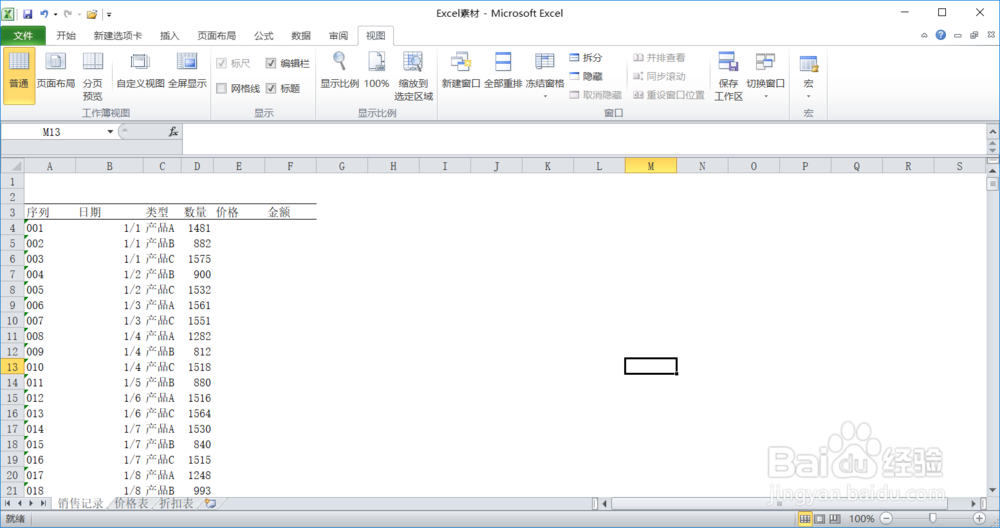1、要求对标题行区域A3:F3应用单元格的上框线和下框线,对数据区域的最后一行A891:F891应用单元格的下框线;其他单元格无边框线,不显示工作表的网格线

2、选中单元格区域A3:F3,鼠标右键,单击“设置单元格格式”

3、在单元格格式中,找到“边框”,选择上边框和下边框,单击“确定”
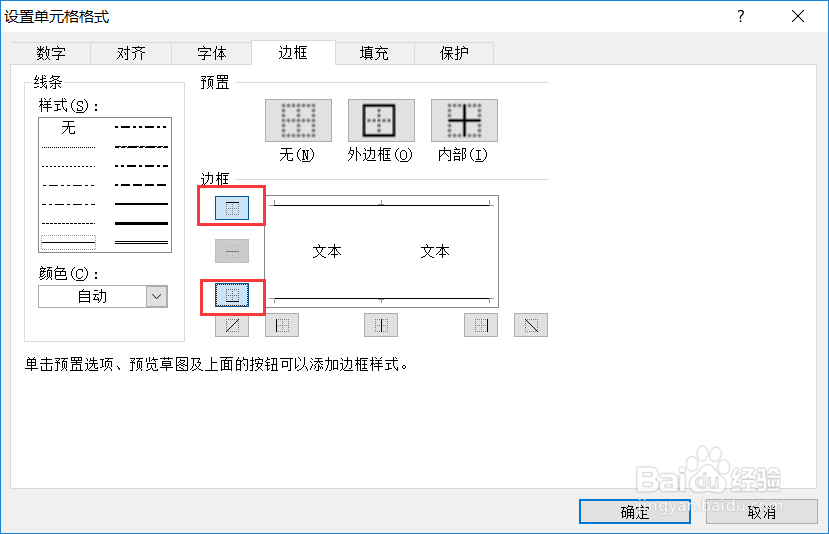
4、然后在底部选中单元格区域A891:F891,鼠标右键,单击“设置单元格格式”
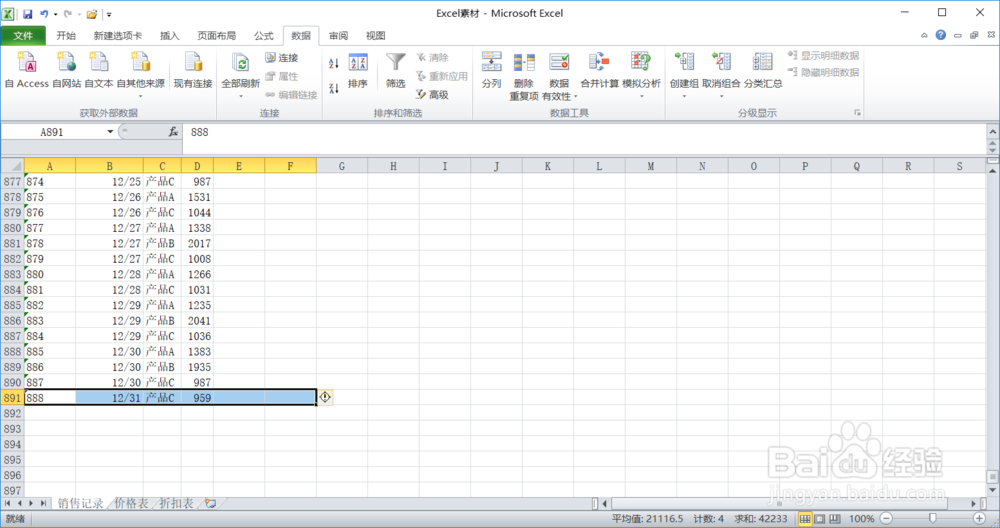
5、在单元格格式中,切换到“边框”,选择下边框,单击确定
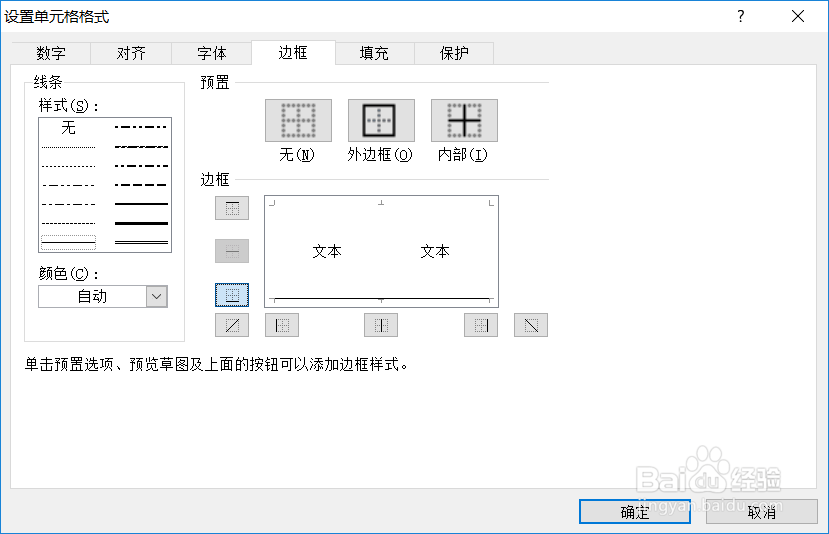
6、在视图选项卡的“显示”组里,单击“网格线”前面的复选框,取消掉网格线
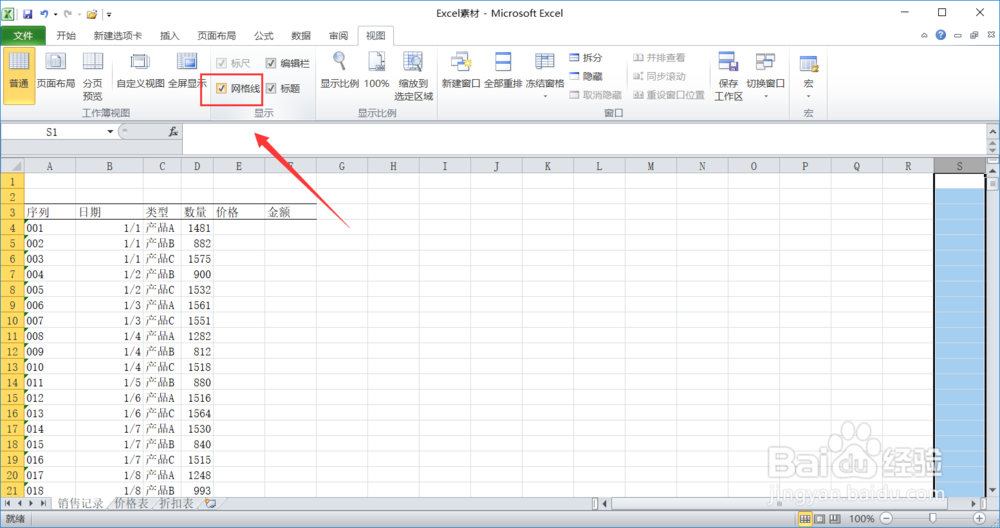
7、最终显示如图